电脑出现问题,一般情况下我们使用U盘PE启动来恢复系统。但是有时候如果系统没有损坏的情况下使用硬盘PE也很方便。这需要我们对电脑的启动进行设置。
手动设置PE方法:
1、将ISO格式的PE文件复制到C盘根目录,自己新建的文件夹中(winpe)。
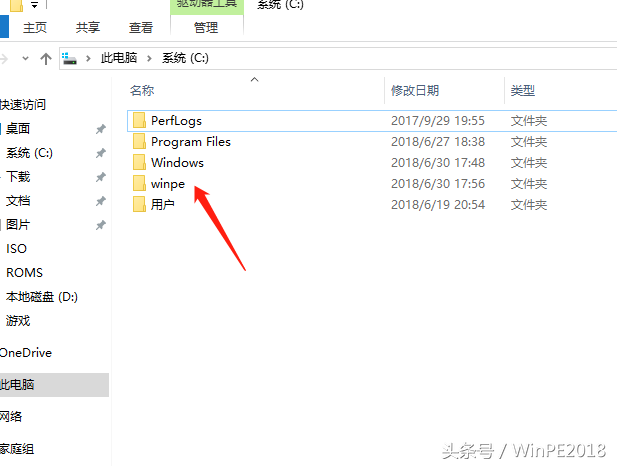
新建winpe文件夹
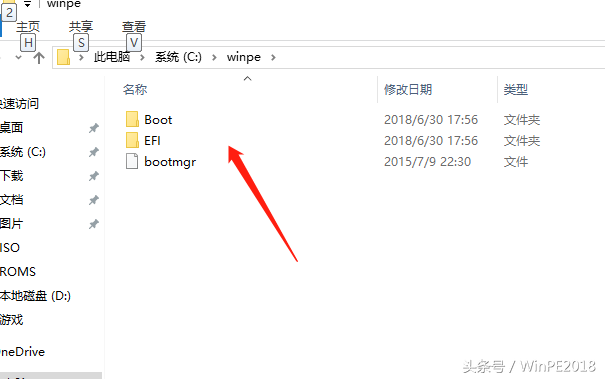
将PE中的全部文件复制到winpe中
2、使用BCD编辑器,对系统的启动文件进行编辑。如下图所示,选择标签BCD编辑,BCD文件选择当前系统BCD。最后点击智能编辑模式。
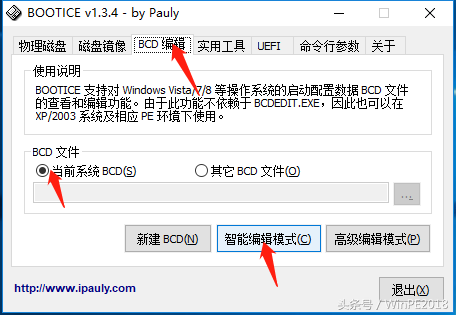
BCD编辑器
接下来对BCD文件进行编辑。
点击【添加】【新建WIM启动项】
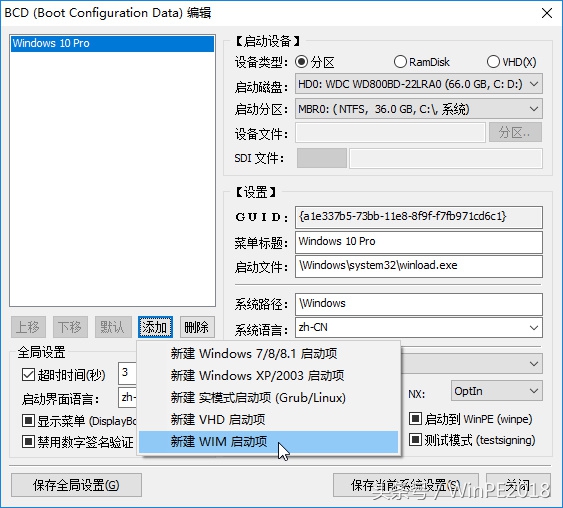
添加启动项
设备类型选择(RamDisk),启动磁盘选择硬盘(HD0),如下图所示。
相关影片资源迅雷下载推荐
如何在电脑上截图(电脑上最简单的截图方法)
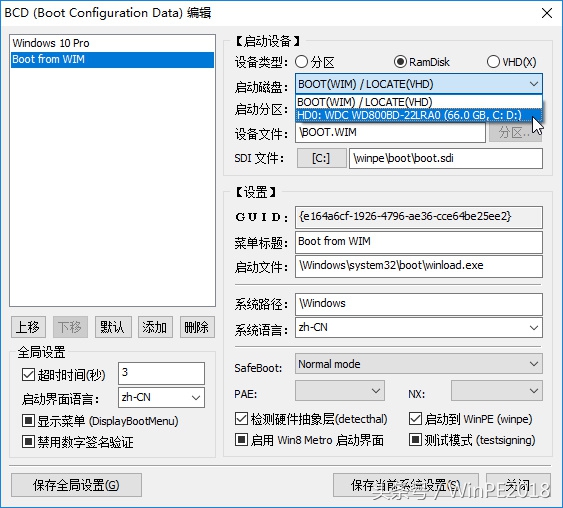
选择磁盘
启动分区选择C分区,如下图所示。
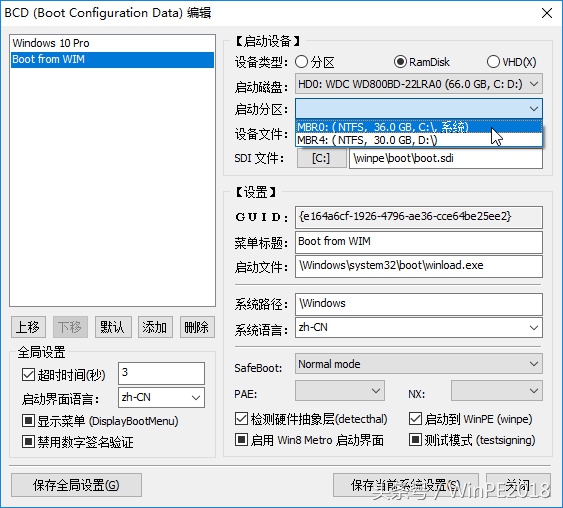
选择分区
设备文件和SDI文件的填写如下图,根据实际情况而更改。
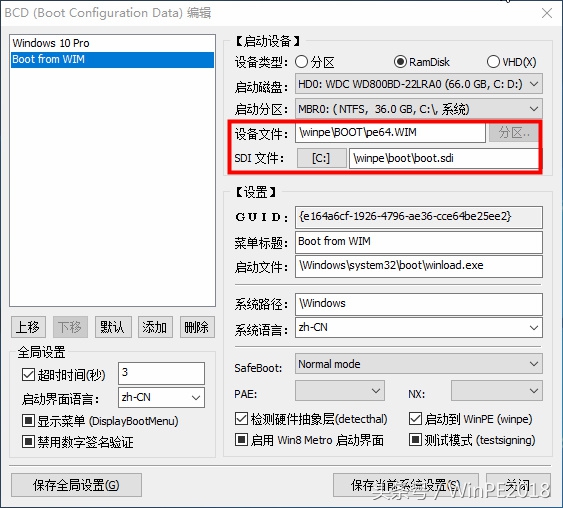
更改
我的电脑中的文件,必需与上图中的设备文件相统一,PE才能顺利启动。
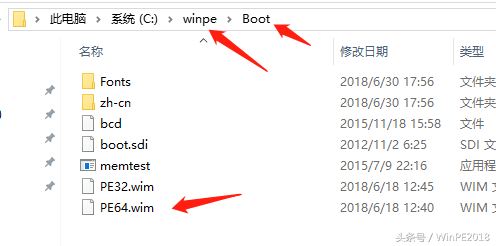
文件路径
菜单标题,可以更改为您喜欢的名字,我改为了(WinPE启动)。
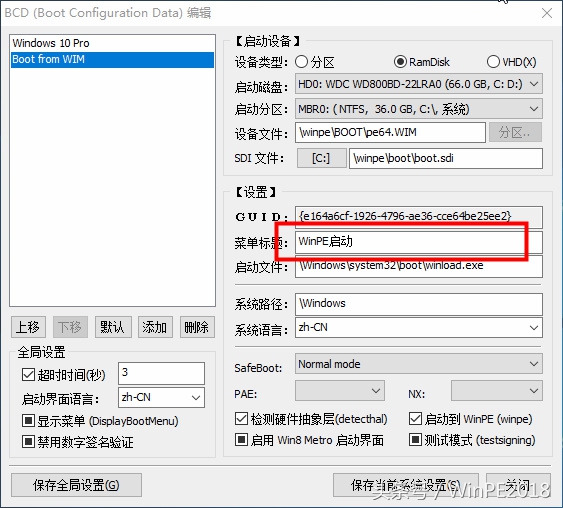
改菜单名
最后,保存设置即可。
相关影片资源迅雷下载推荐
显示桌面快捷键(电脑显示桌面的几种方法)
版权声明:除非特别标注,否则均为本站原创文章,转载时请以链接形式注明文章出处。

